Samsung GT-M3310: Основные
Основные: Samsung GT-M3310

Включение и выключение телефона
Чтобы включить телефон, выполните
Основные
следующие действия:
1. Нажмите и удерживайте клавишу [].
функции
2. Введите PIN-код и нажмите <Да>
(при необходимости).
В этом разделе представлены основные
3. После открытия мастера установки настройте
возможности и функции мобильного
телефон, следуя инструкциям на экране.
телефона.
Для выключения телефона повторите шаг 1.
Переключение в автономный режим
Переключив телефон в автономный режим,
можно использовать его внесетевые услуги там,
где запрещено использование беспроводных
устройств, например в самолете или в больнице.
22
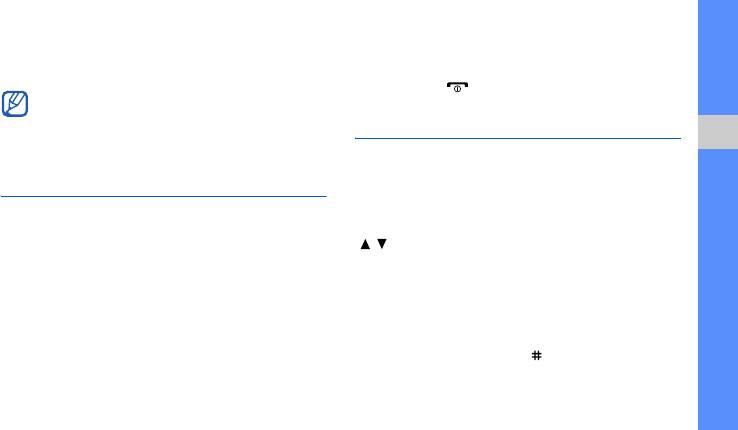
Чтобы переключиться в автономный режим,
4. Чтобы перейти на один уровень выше,
врежиме меню выберите пункт Настройки →
нажмите программную клавишу <Назад>;
Профили → Автономный.
для возврата в режим ожидания нажмите
клавишу [].
Следуйте всем официальным
предупреждениям и указаниям в тех
местах, где использование беспроводных
Настройка телефона
устройств запрещено.
Для удобства телефон можно настроить в
Основные функции
соответствии со своими предпочтениями.
Доступ к меню
Регулировка громкости звука клавиш
Чтобы получить доступ к меню телефона,
выполните следующие действия:
Для регулировки громкости нажмите клавишу
[/] в режиме ожидания.
1. Для перехода в режим меню из режима
ожидания нажмите клавишу подтверждения.
Включение или отключение профиля
2. Для перехода между пунктами меню и
«Без звука»
параметрами используйте клавишу
навигации.
Чтобы включить или выключить профиль
«Без звука», в режиме ожидания нажмите
3. Нажмите программную клавишу <Выбор>,
иудерживайте клавишу [].
<Соxранить> или клавишу подтверждения
для выбора выделенного пункта.
23

Настройка профиля телефона
2. Выберите нужный профиль.
Чтобы создать профиль телефона, выполните
Чтобы изменить мелодию для текущего
следующие действия:
профиля, выполните следующие действия:
1. В режиме меню выберите пункт
1. В режиме меню выберите пункт
Настройки → Профили.
Настройки → Профили.
2. Выберите используемый профиль.
2. Перейдите к свободной ячейке и нажмите
Основные функции
клавишу <Опции> → Создать.
При использовании профиля «Без звука»
3. Введите название профиля и нажмите
или «Автономный» мелодию изменить
клавишу подтверждения.
нельзя.
4. Задайте нужные параметры звука.
3. Нажмите программную клавишу <Опции> →
5. По завершении нажмите программную
Изменить → Мелодия вызова.
клавишу <Соxран.>.
4. Выберите категорию мелодии → мелодию.
5. Нажмите клавишу <Соxран.>.
Быстрое отключение звука
Для переключения на другой профиль
Если активно Быстрое отключение звука,
выполните следующие действия:
можно временно отключить звук мелодии,
1. В режиме меню выберите пункт
будильника или сообщения, положив телефон
Настройки → Профили.
лицевой стороной вниз.
24

1. В режиме меню выберите пункт Настройки →
Выбор темы дисплея
Телефон → Мобильный этикет.
Чтобы выбрать тему, выполните следующие
2. Нажмите клавишу «вправо» или «влево»
действия:
для выбора пункта Включено.
1. В режиме меню выберите пункт Настройки →
3. Нажмите клавишу <Соxранить>.
Дисплей и подсветка → Тема.
2. Выберите тему и нажмите клавишу
Выбор заставки для режима ожидания
Основные функции
< Установ.>.
1. В режиме меню выберите пункт Настройки →
Чтобы создать и применить тему, выполните
Дисплей и подсветка → Главный экран.
следующие действия:
2. Нажмите клавишу «вправо» или «влево» для
1. В режиме меню выберите пункт Настройки →
выбора пункта Картинки.
Дисплей и подсветка → Тема.
3. Выберите пункт Обои.
2. Перейдите к пункту Создать и нажмите
клавишу <Выбор>.
4. Выберите категорию изображения →
изображение.
3. Настройте тему, следуя указаниям на экране.
4. По окончании введите название темы и
5. При необходимости нажмите <Задать>.
нажмите программную клавишу <Соxран.>.
6. Нажмите клавишу <Соxран.>.
5. Нажмите программную клавишу <Да>,
чтобы применить тему.
25
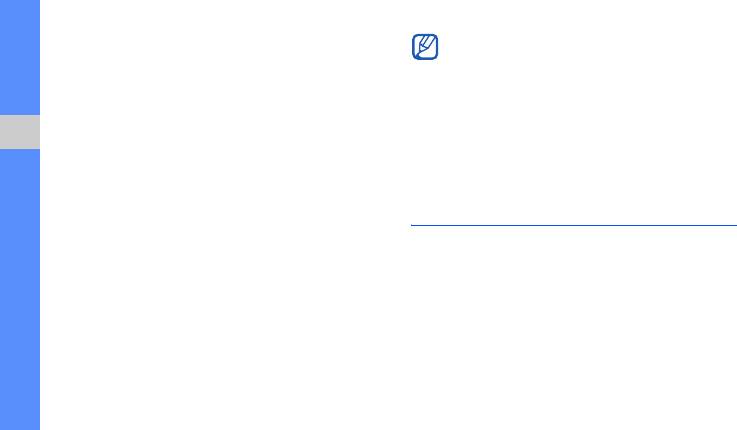
Клавиши быстрого доступа
• При первом доступе к меню, для которого
требуется пароль, появится запрос на
1. В режиме меню выберите пункт Настройки →
создание и подтверждение пароля.
Телефон → Горячие клавиши.
• Компания Samsung не несет
2. Выберите клавишу, которую нужно
ответственности за утрату паролей или
использовать для быстрого доступа.
личных сведений, а также другой ущерб,
вызванный использованием
3. Выберите пункт меню, который требуется
Основные функции
нелицензионного программного
назначить данной клавише.
обеспечения.
Блокировка телефона
Основные функции вызова
1. В режиме меню выберите пункт Настройки →
Безопасность → Блокировка телефона →
В разделе представлены сведения о выполнении
Включено.
вызовов и ответе на них, а также об основных
функциях вызова.
2. Введите новый пароль, содержащий от 4 до
8 цифр, и нажмите клавишу <OK>.
Выполнение вызова
3. Еще раз введите новый пароль и нажмите
клавишу <OK>.
1. В режиме ожидания введите код города и
телефонный номер.
26
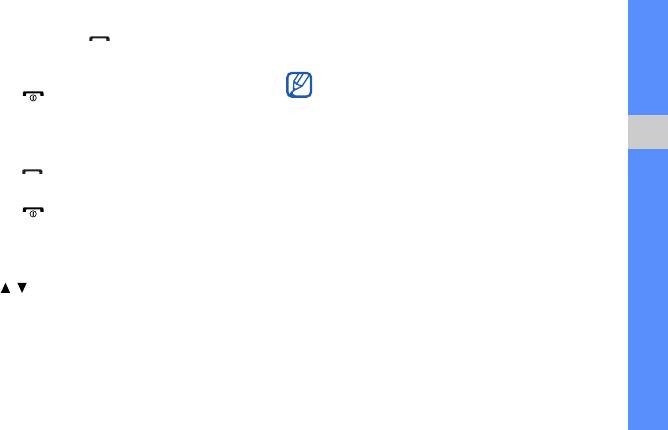
2. Нажмите клавишу [ ], чтобы набрать
2. Для выключения громкой связи нажмите
номер.
клавишу подтверждения еще раз.
3. Для завершения вызова нажмите
В шумной обстановке при использовании
клавишу [ ].
громкой связи собеседника может быть
плохо слышно. Для улучшения качества
Ответ на вызов
звука используйте обычный режим
разговора.
1. При входящем вызове нажмите
Основные функции
клавишу [].
Использование телефонной
2. Для завершения вызова нажмите
гарнитуры
клавишу [].
Можно делать вызовы и отвечать на них с
помощью гарнитуры, подключив ее к
Регулировка громкости звука
телефону через соответствующий разъем.
Чтобы настроить громкость во время вызова,
• Для повторного набора последнего номера
нажмите [/].
нажмите и удерживайте кнопку гарнитуры.
Использование функции громкой связи
• Чтобы ответить на вызов, нажмите кнопку
гарнитуры.
1. Чтобы включить динамик, во время вызова
• Чтобы завершить вызов, нажмите кнопку
нажмите клавишу подтверждения → <Да>.
гарнитуры.
27
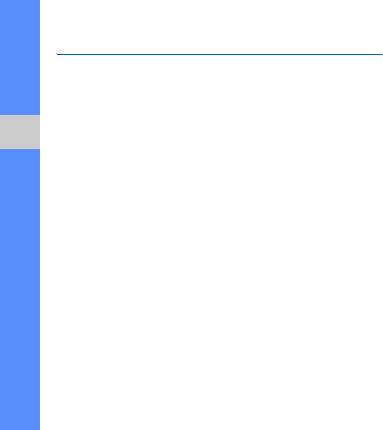
Отправка и просмотр сообщений
5. Выберите пункт <Опции> → Отправить,
чтобы отправить сообщение.
В данном разделе описывается отправка и
просмотр SMS, MMS и сообщений
Отправка сообщения электронной
электронной почты.
почты
Отправка SMS и MMS
1. В режиме меню выберите пункт
Основные функции
Cообщения → Создать сообщение →
1. В режиме меню выберите пункт
E-mail.
Cообщения → Создать сообщение →
2. Введите адрес электронной почты
Сообщение.
получателя и нажмите клавишу «вниз».
2. Введите номер телефона получателя и
3. Введите тему сообщения и нажмите
нажмите клавишу «вниз».
клавишу «вниз».
3. Введите текст сообщения.
X
Ввод текста
4. Введите текст сообщения электронной
Чтобы отправить сообщение в виде SMS,
почты.
перейдите к шагу 5.
Чтобы вложить в сообщение файл
5. Выберите пункт <Опции> → Вложить
мультимедиа, перейдите к шагу 4.
мультимедиа и вложите в сообщение
файл (при необходимости).
4. Выберите пункт <Опции> → Добавить
медиа и добавьте файл.
6. Выберите пункт <Опции> → Отправить,
чтобы отправить сообщение.
28
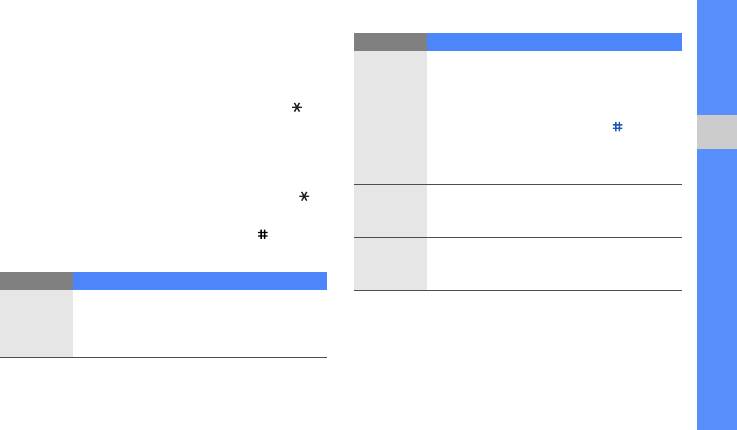
Ввод текста
Режим Назначение
Режим ввода текста можно изменять.
1. При нажатии соответствующей
алфавитно-цифровой клавиши
• Для переключения между режимами Т9 и
вводится целое слово.
АБВ нажмите и удерживайте клавишу [ ].
2. Если отображается необходимое
T9
В некоторых странах поддерживается
слово, нажмите клавишу [] для
переключение в режим ввода на
ввода пробела. Если нужное слово
соответствующем языке.
не отображается, выберите из списка
Основные функции
другое слово.
• Для переключения регистра или перехода
врежим ввода цифр нажмите клавишу [].
Режим
Нажмите соответствующую алфавитно-
ввода
• Для переключения в режим ввода символов
цифровую клавишу для ввода цифры.
цифр
нажмите и удерживайте клавишу [].
Режим
Введите текст в одном из следующих режимов:
Нажмите соответствующую алфавитно-
ввода
цифровую клавишу для ввода символа.
Режим Назначение
символов
Нажимайте соответствующую
алфавитно-цифровую клавишу до тех
АБВ
пор, пока нужный символ не появится на
экране.
29
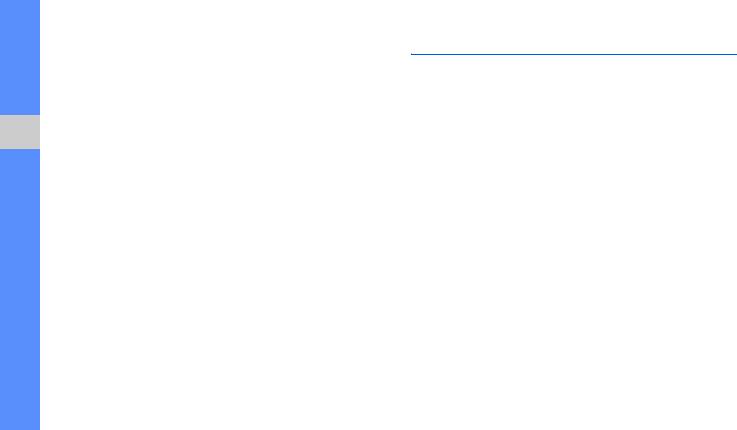
Просмотр SMS и MMS
Добавление и поиск контактов
1. В режиме меню выберите пункт
В этом разделе описаны основные
Cообщения → Мои сообщения →
возможности телефонной книги.
Входящие.
2. Выберите SMS или MMS.
Добавление контакта
1. В режиме ожидания введите номер
Основные функции
Просмотр сообщений электронной почты
телефона и нажмите клавишу <Опции>.
1. В режиме меню выберите пункт
2. Выберите пункт Соxранить → место
Cообщения → Мои сообщения → E-mail
сохранения контакта (телефон или SIM-
сообщения.
карта) → Создать.
2. Выберите пункт Проверить почту.
3. Выберите тип номера (при необходимости).
3. Выберите сообщение электронной почты
4. Введите сведения о контакте.
или заголовок.
5. Для сохранения сведений о контакте
4. Если выбран заголовок, для просмотра
нажмите <Опции> → Соxранить.
текста сообщения нажмите <Опции> →
Загрузить.
Поиск контакта
1. В режиме меню выберите пункт Контакты.
2. Введите несколько первых букв имени,
которое требуется найти.
30

3. Выберите имя контакта из списка
3. Направьте объектив камеры на объект
результатов поиска.
съемки и настройте изображение.
• Чтобы настроить экспозицию, нажмите
С найденным контактом можно выполнить
клавишу навигации «влево» или
следующие действия:
«вправо» ( или ).
• сделать вызов, нажав клавишу
[]
• Чтобы выбрать режим видоискателя,
• изменить сведения о контакте, выбрав
нажмите клавишу навигации «вверх» ( ).
<Опции> → Изменить
• Чтобы настроить задержку, нажмите
Основные функции
клавишу навигации «вниз» ( ).
Основные функции камеры
• Для изменения масштаба нажмите [ / ].
В разделе представлены основные возможности
4. Для съемки фотографии нажмите клавишу
съемки и просмотра фотографий и видеозаписей.
подтверждения или клавишу камеры.
Фотография будет сохранена автоматически.
Фотосъемка
5. Нажмите программную клавишу <> или
1. В режиме ожидания нажмите и удерживайте
клавишу камеры, чтобы снять другую
клавишу камеры для включения камеры.
фотографию (шаг 3).
2. Чтобы использовать альбомный режим,
Просмотр фотографий
поверните телефон против часовой стрелки.
В режиме меню выберите пункт Мои файлы →
Картинки → Мои фотографии → файл
фотографии.
31
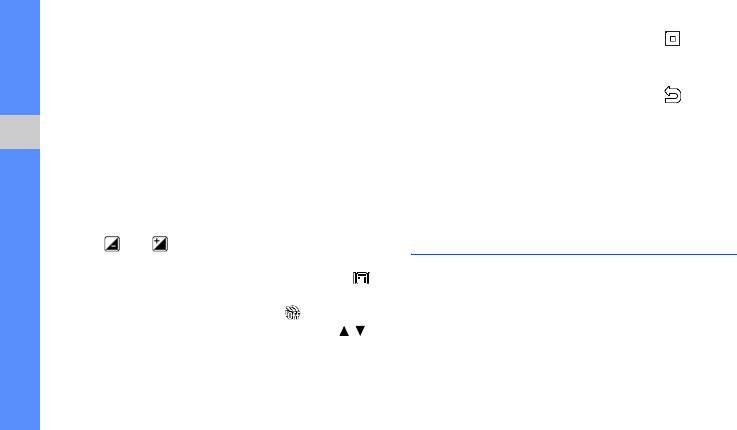
Запись видео
6. Нажмите программную клавишу <> или
клавишу камеры для остановки записи.
1. В режиме ожидания нажмите и удерживайте
Видеоклип будет сохранен автоматически.
клавишу камеры для включения камеры.
7. Нажмите программную клавишу <> или
2. Нажмите клавишу [1] для переключения
клавишу камеры, чтобы записать другое
в режим видеозаписи.
видео (шаг 4).
3. Чтобы использовать альбомный режим,
Основные функции
поверните телефон против часовой стрелки.
Просмотр видеоклипов
4. Направьте объектив камеры на объект
В режиме меню выберите пункт Мои файлы →
съемки и настройте изображение.
Видео → Мои видеоклипы → видеофайл.
• Чтобы настроить экспозицию, нажмите
клавишу навигации «влево» или «вправо»
( или ).
Прослушивание музыки
• Чтобы выбрать режим видоискателя,
В разделе описано, как использовать
нажмите клавишу навигации «вверх» ( ).
музыкальный проигрыватель и FM-радио.
• Чтобы настроить задержку, нажмите
клавишу навигации «вниз» ( ).
Прослушивание FM-радио
• Для изменения масштаба нажмите [ / ].
1. Подключите прилагаемую гарнитуру к
5. Для начала съемки нажмите клавишу
разъему.
подтверждения или клавишу камеры.
2. В режиме меню выберите пункт FM-радио.
32

3. Нажмите клавишу подтверждения, чтобы
Для получения сведений о прослушиваемой
включить FM-радио.
песне нажмите <Опции> → Найти музыку.
X
стр. 48
4. Чтобы начать автоматическую настройку
радиостанций, нажмите программную
клавишу <Да>.
Воспроизведение звуковых файлов
Начнется автоматический поиск и
Для начала переместите файлы на телефон или
сохранение доступных радиостанций.
карту памяти с помощью одного из следующих
Основные функции
При первом включении FM-радио
способов:
появится запрос на начало
автоматической настройки.
• беспроводная загрузка из Интернета.
X
стр. 35
• загрузка с ПК с помощью дополнительной
5. Для управления FM-радио можно
программы Samsung PC Studio.
X
стр. 45
использовать следующие клавиши:
• прием данных через Bluetooth.
X
стр. 51
Клавиша Назначение
• копирование на карту памяти.
X
стр. 45
Подтвер-
Включение или выключение радио
ждение
•Cинхронизация с Windows Media Player 11.
X
стр. 45
/
Регулировка громкости звука
После перемещения звуковых файлов на
• Влево/вправо: настройка
телефон или карту памяти выполните
Клавиша
радиостанции
следующие действия:
навигации
• Вверх/вниз: выбор сохраненной
радиостанции
33
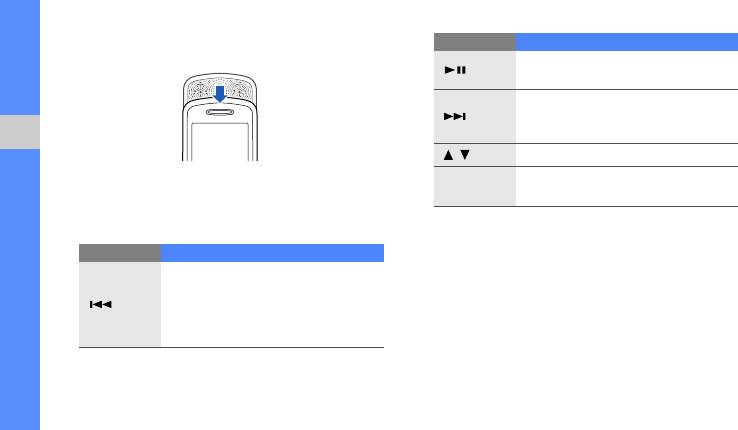
1. В режиме ожидания откройте телефон, чтобы
Клавиша Назначение
был доступен динамик, и выберите Музыка.
Приостановка или
возобновление воспроизведения
Переход к следующему файлу;
прокрутка файла вперед
(нажмите и удерживайте)
Основные функции
/
Регулировка громкости звука
Подтвер-
Открытие списка
2. Выберите категорию → звуковой файл.
ждение
воспроизведения
3. Для управления воспроизведением
используются следующие клавиши:
Чтобы найти песни, похожие на те, которые
вам нравятся, нажмите <Опции> → Найти
Клавиша Назначение
похожее.
Повторное воспроизведение;
переход к предыдущему файлу
(нажимайте в течение 3 секунд);
прокрутка файла назад (нажмите
и удерживайте)
34
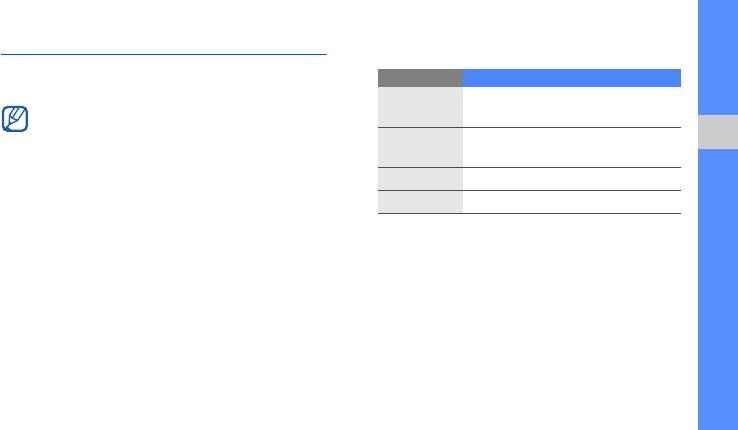
Доступ в Интернет
2. Для работы с веб-страницами можно
использовать следующие клавиши:
Узнайте, как получать доступ к веб-страницам и
Клавиша Назначение
добавлять их в список «Избранное».
Клавиша
Прокрутка веб-страницы вверх и
• За доступ в Интернет и загрузку данных
навигации
вниз
может взиматься дополнительная плата.
Подтвер-
• Меню браузера может быть обозначено
Выбор элемента
ждение
Основные функции
по-другому (в зависимости от оператора
мобильной связи).
<
Назад
>
Возврат на предыдущую страницу
<
Опции
>
Доступ к параметрам браузера
Просмотр веб-страниц
1. В режиме меню выберите пункт Интернет →
Создание закладок на нужные веб-
Домашняя страница для запуска домашней
страницы
страницы оператора мобильной связи.
1. В режиме меню выберите пункт Интернет →
Закладки.
2. Нажмите клавишу <Создать>.
3. Введите заголовок страницы и URL-адрес.
4. Нажмите клавишу подтверждения.
35


